Cara Membuat Jaringan WLAN Atau Wifi Di Windows 7
Cara Membuat Jaringan WLAN Atau Wifi Di Windows 7 (Computer-to-computer), dengan terus berkembangnya kemajuan teknologi yang membuat para penggunanya lebih memilih hal-hal yang berbau praktis, cepat, dan tepat. Di zaman dulu beberapa dari kita ataupun hanya segelintir orang pernah merasakan bermain game bersama dengan teman-temannya menggunakan kabel dan konector, itu dulu tapi sekarang bagi kita itu sangat merepotkan.
Mulai dari membuat kabel, membeli konector switch atau Hub hingga harus otak atik itu dan ini, sungguh merepotkan bukan. Tentu ada cara yang lebih mudah untuk dapat bermain bersama tanpa harus mempersiapkan peralatan yang ribet, hanya dengan 2 laptop atau lebih yang masih dalam jarak 100 m dan dengan duduk saja ditempat sobat dapat melakukan cheet, berbagi data, berbagi pakai printer dan juga bermain game bersama. Sebaiknya langsung saja kita mulai membuat Jaringan WLAN atau Jaringan Wifi.
Langkah-Langgkah Membuat W-LAN di Windows 7:
1. Buka Control Panel. Dengan cara klik tombol windows lalu klik control panel.
2. Setelah muncul tampilan seperti dibawah klik saja View network status and tasks.
3. Selanjutnya klik Set up a new connection or network.
4. Pertama scroll kebawah cari dan klik Set up a wireless ad hoc (computer-to-computer) network.
5. Klik Next saja sudah cukup.
6. Ditahap ini sobat harus mengisi:
Network name : sesuai keinginan sobat
security type : pilih Web/WPA2 jika ingin berpassword dan jika tiddak ingin ada password maka pilih no authentication
Security key : isi dengan password yang sobat punya
selanjutnya centang save this network dan klik next.
Network name : sesuai keinginan sobat
security type : pilih Web/WPA2 jika ingin berpassword dan jika tiddak ingin ada password maka pilih no authentication
Security key : isi dengan password yang sobat punya
selanjutnya centang save this network dan klik next.
7. Setelah menunggu beberapa saat setelah tahap ke-6 tadi akan muncul pemberitahuan bahwa WLAN sobat berhasil dibuat lalu klik close.
8. lalu pada menu connection sobat secara otomatis akan terkoneksi ke WLAN yang baru saja sobat buat. Dan pastikan bahwa laptop B juga terkoneksi ke dalam jaringan yang anda buat. Sobat dapat berhenti pada tahap ini karena saya yakin sobat sudah bisa bermain, share data dan printer.
Pemberian IP Address dan SubnetMask
9. Jika Laptop sobat dan laptop lainnya sudah sama-sama terkoneksi kedalam jaringan WLAN yang sobat buat, Kita akan maju ketahap selanjutnya.
Dengan mengklik Open Network and Sharing Center.
10. Kemudian Klik Change adapter setting.
11. Pada Tahap ke-11 ini sobat harus memilih 1 dari 3 pilihan tergantung dari perangkat apa yang sobat gunakan.
A. Local Area Connection yang berarti sobat dapat memilih ini jika sobat mengunakan adapter yang berupa kabel.
B. Telkomsel sobat dapat memilih ini bila sobat menggunakan perangkat modem dan untuk berbagi internet.
C. Wireless Network Connection ini adalah pilihan tepat jika sobat membuat jaringan tanpa mengunakan modem maupun kabel.
12. Lanjut lagi klik kanan pada Wireless Network Connection dan pilih Properties.
13. Jika tahap ke-12 sudah dilakukan lalu Double klik pada Internet Protocol Version 4 (TCP/IPv4) jangan sampai salah ya.
14. Centang Use the following IP address untuk dapat mengisi IP Address dan Subnet mask
Laptop A :
IP address : 192.168.1.1
Subnet mask : 255.255.255.0
Laptop B : Laptop A :
IP address : 192.168.1.1
Subnet mask : 255.255.255.0
IP address : 192.168.1.2
Subnet mask : 255.255.255.0
15. Setelah Mengklik beberapa tombol OK, sobat harus kembali ke-menu Network and Sharing Center.

16. Selanjutnya klik Change advanced sharing setting

17. Pada Menu Advanced sharing setting Turn ON semua pilihan kecuali Password di Public dan Home lalu save changes.

18. Selanjutnya untuk melihat jaringan apa saja yang sudah anda buat dan yang pernah terkoneksi ada akses. Dengan mengklik Manage wireless networks.

20. Pada Menu Manage Wireless Networks ada dapat melakukan beberapa hal:
Add : untuk menambahkan WLAN baru
Remove : Untuk menghapus WLAN yang telah dibuat
Move down : Berguna untuk Menggeser WLAN yang dipilih kebawah
Adapter properties : Pada bagian ini sobat bisa merubah IPProfile types : Disini sobat dapat menentukan apakah jaringan hanya untuk 2 orang atau untuk seluruh orang
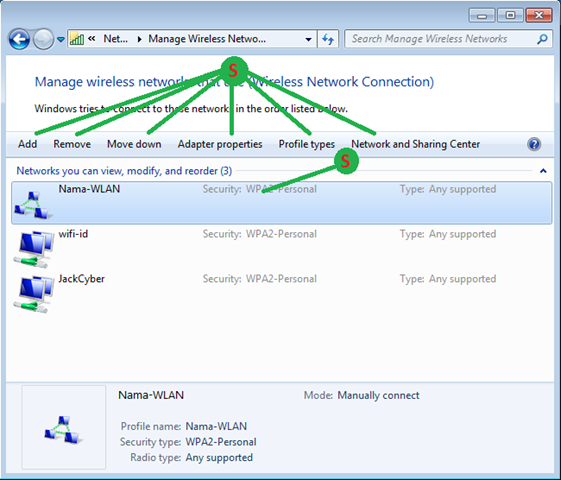
21. Tampilan dibawah ini menunjukan bahwa anda sudah berhasil membuat W-LAN untuk keperluan Sharing data, printer dan main game.

22. Jika ditahap ke-21 client sobat belum muncul, sobat harus memastikan bahwa semua Windows Firewall dari masing masing orang suda dinonaktifkan. Dengan cara mengklik Windows Firewall.

23. Tampilan dibawah ini membuktikan bahwa Windows Firewall di komputer ini masih belum dinonaktifkan, sobat dapat mengnonaktifkannya dengan cara mengklik Turn Windows Firewall on or Off.
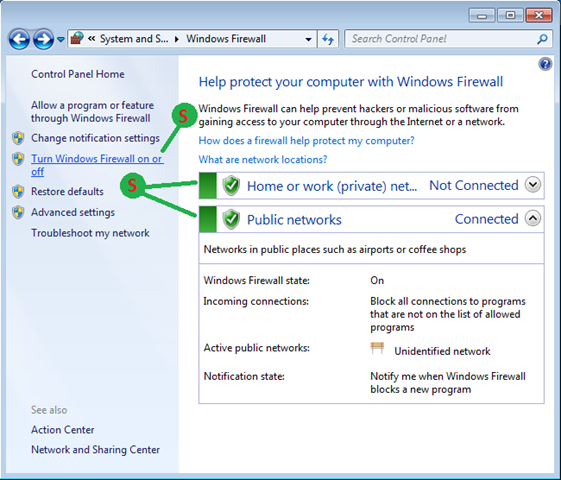
24. Centang semua pilihan Turn off lalu klik OK.
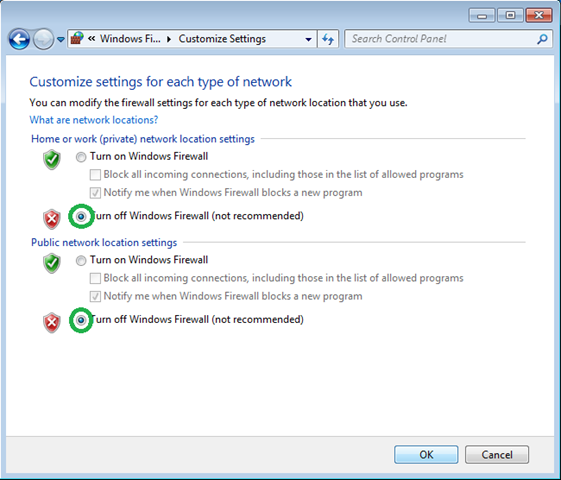
25. Sekarang masalah Windows Firewall sudah terselesaikan.

Dengan begini sobat sudah dapat membuat jaringan WLAN atau Jaringan Wifi sendiri yang entah itu akan sobat gunakan untuk apa dan sobat pun sudah mengetahui masalahnya jika terjadi trouble pada jaringan yang sobat buat. Memang sedikit panjang namun bila itu dapat membuat sobat paham dengan apa yang saya berikan, sungguh luar biasa dan sekarang Jaringan WLAN bukan lagi RAHASIA untuk para Ahlinya tetapi kita pun sudah bisa melakukan apa yang orang lain lakukan.
Membacalah dan berhenti lah sebentar untuk memikirkan dan melaksanakan apa yang baru saja sobat pelajari, jika pada konfigurasi jaringan WLAN sobat masih terjadi masalah silahkan bertanya kepada saya melalui komentar dan PM SosMed saya dibawah ini.Author : Muhammad RomadhoniFacebook ID : Muhammad RomadhoniTwitter ID : @skipzenGoogle + ID : Klik ini
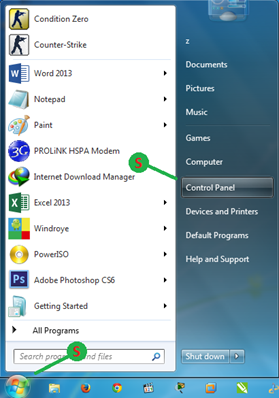


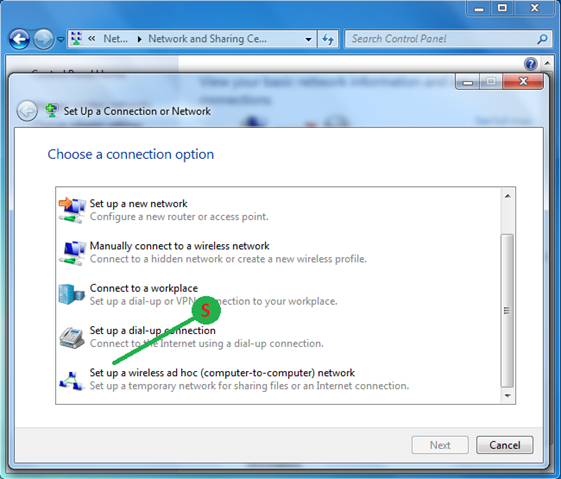








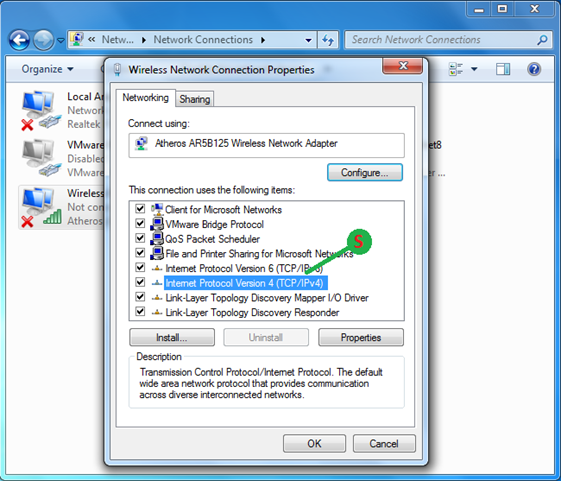

by: Irsan Al Ihsan